Chủ đề cách phản chiếu màn hình điện thoại lên tivi: Việc phản chiếu màn hình điện thoại lên tivi giúp nâng cao trải nghiệm giải trí, học tập và làm việc. Bài viết này sẽ hướng dẫn bạn các cách chi tiết để thực hiện kết nối từ điện thoại Android hoặc iPhone lên tivi, qua các phương pháp kết nối không dây, dây cáp, ứng dụng từ nhà sản xuất, và nhiều hơn thế. Khám phá ngay để chọn phương pháp phù hợp nhất cho thiết bị của bạn!
Mục lục
- 1. Phản Chiếu Màn Hình Bằng Kết Nối Không Dây
- IMAGE: Hình ảnh cho cách phản chiếu màn hình điện thoại lên tivi
- 2. Phản Chiếu Màn Hình Qua Dây Cáp
- 3. Phản Chiếu Màn Hình Qua Ứng Dụng Do Hãng Phát Triển
- 4. Phản Chiếu Màn Hình Qua Các Ứng Dụng Khác
- 5. Những Lưu Ý và Cách Khắc Phục Sự Cố Khi Phản Chiếu Màn Hình
- YOUTUBE:
1. Phản Chiếu Màn Hình Bằng Kết Nối Không Dây
Phản chiếu màn hình điện thoại lên tivi bằng kết nối không dây là phương pháp tiện lợi, được hỗ trợ trên nhiều dòng điện thoại và tivi thông minh. Dưới đây là các cách kết nối phổ biến nhất mà bạn có thể thực hiện dễ dàng ngay tại nhà.
- 1.1. Sử dụng Miracast
- Đảm bảo điện thoại và tivi cùng kết nối một mạng Wi-Fi hoặc tivi có hỗ trợ Wi-Fi Direct.
- Trên điện thoại, truy cập Cài đặt và bật tính năng Miracast.
- Quét tìm và chọn tivi của bạn để kết nối. Khi kết nối thành công, màn hình điện thoại sẽ hiển thị trên tivi.
- 1.2. Sử dụng Screen Mirroring (Phản Chiếu Màn Hình)
- Trên tivi, chọn Screen Mirroring từ giao diện chính.
- Trên điện thoại, vuốt thanh thông báo xuống và chọn Screen Mirroring hoặc truy cập Cài đặt > Connections > Screen Mirroring.
- Chọn tên tivi từ danh sách thiết bị khả dụng để bắt đầu kết nối.
- 1.3. Sử dụng AirPlay cho iPhone
- Yêu cầu có thiết bị Apple TV hoặc tivi hỗ trợ AirPlay.
- Kết nối Apple TV với tivi qua cổng HDMI.
- Trên iPhone, vuốt từ dưới lên để mở AirPlay, chọn tivi và nhập mã xác nhận nếu cần.
- 1.4. Sử dụng Ứng dụng Tích Hợp (Smart View, T-Cast)
- Đối với tivi Samsung, sử dụng Smart View: Tải ứng dụng, chọn Connect to TV để dò tìm và chọn tivi. Nhập mã hiển thị trên tivi để hoàn tất.
- Với tivi TCL, tải ứng dụng T-Cast, mở ứng dụng và chọn tivi để kết nối nhanh chóng.
Các phương pháp kết nối không dây giúp trình chiếu nội dung nhanh chóng mà không làm giảm chất lượng, rất phù hợp cho nhu cầu học tập, làm việc và giải trí ngay trên màn hình lớn của tivi.


Chiếu màn hình điện thoại của bạn lên tivi LG một cách dễ dàng và nhanh chóng, mang trải nghiệm giải trí lớn ngay tại nhà.
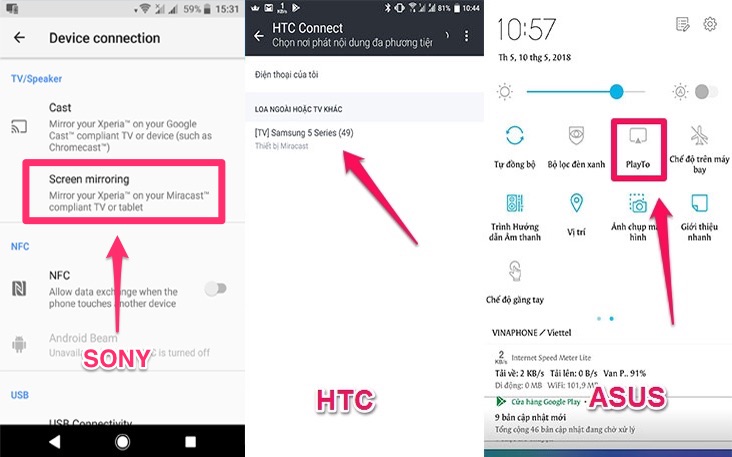
Trải nghiệm công nghệ AirPlay trên tivi Sony Android, phản chiếu nhanh chóng màn hình điện thoại lên tivi chất lượng cao.

Phản chiếu màn hình iPhone của bạn lên tivi Sony mới nhất, hỗ trợ nhiều tính năng hiện đại và thao tác đơn giản.

Sử dụng kết nối không dây để chiếu màn hình điện thoại lên tivi, tận hưởng không gian giải trí không giới hạn.
2. Phản Chiếu Màn Hình Qua Dây Cáp
Phản chiếu màn hình qua dây cáp là cách hiệu quả để truyền tải hình ảnh từ điện thoại lên tivi, đảm bảo kết nối ổn định và chất lượng hình ảnh rõ nét. Phương pháp này có thể thực hiện trên cả điện thoại Android và iPhone bằng các loại cáp tương thích như HDMI hoặc VGA.
2.1 Kết nối màn hình điện thoại Android qua cáp HDMI (MHL)
- Chuẩn bị dây cáp: Cáp HDMI hoặc MHL tùy thuộc vào cổng hỗ trợ trên điện thoại và tivi của bạn.
- Kết nối cáp: Gắn đầu nhỏ của cáp vào cổng sạc trên điện thoại Android, và đầu lớn hơn vào cổng HDMI trên tivi.
- Cấp nguồn: Một số cáp HDMI yêu cầu cắm đầu USB vào cổng USB trên tivi để cấp nguồn (tuỳ loại cáp).
- Chọn nguồn HDMI trên tivi: Dùng remote, nhấn nút nguồn và chọn “HDMI” để tivi hiển thị màn hình điện thoại.
2.2 Kết nối màn hình iPhone qua cáp HDMI hoặc VGA
- Chọn loại cáp phù hợp: Đối với iPhone, bạn có thể dùng cáp HDMI, VGA hoặc AV để kết nối.
- Kết nối iPhone với tivi: Gắn đầu cáp vào cổng sạc của iPhone và đầu còn lại vào cổng HDMI, VGA hoặc AV trên tivi.
- Chọn nguồn trên tivi: Nhấn nút nguồn và chọn cổng HDMI/VGA/AV tương ứng trên remote.
- Hoàn tất kết nối: Màn hình iPhone sẽ được hiển thị trên tivi, giúp bạn dễ dàng xem nội dung với kích thước lớn.
Phương pháp dùng dây cáp này rất hiệu quả cho các hoạt động xem phim, chơi game, và thuyết trình với chất lượng cao. Đảm bảo rằng các thiết bị hỗ trợ cổng kết nối tương thích và dây cáp chất lượng tốt để có trải nghiệm tốt nhất.


Khám phá hơn 3 cách đơn giản để chiếu màn hình điện thoại lên tivi Samsung, nâng tầm trải nghiệm hình ảnh của bạn.

Dễ dàng chiếu màn hình điện thoại lên Internet TV Sony, hỗ trợ bạn làm việc và giải trí hiệu quả hơn.
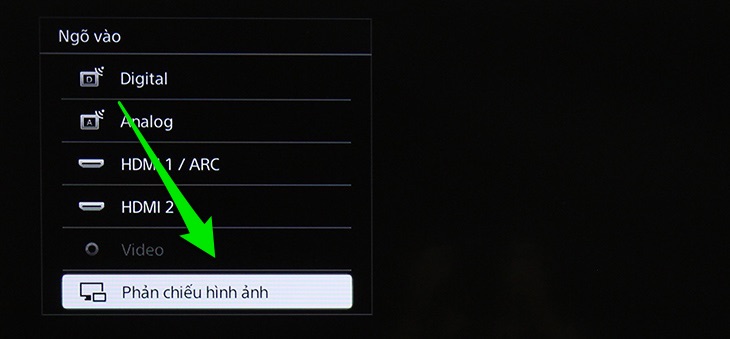
Phản chiếu hình ảnh lên tivi nhanh chóng từ điện thoại Samsung Galaxy Note, cho trải nghiệm hình ảnh lớn, sống động.
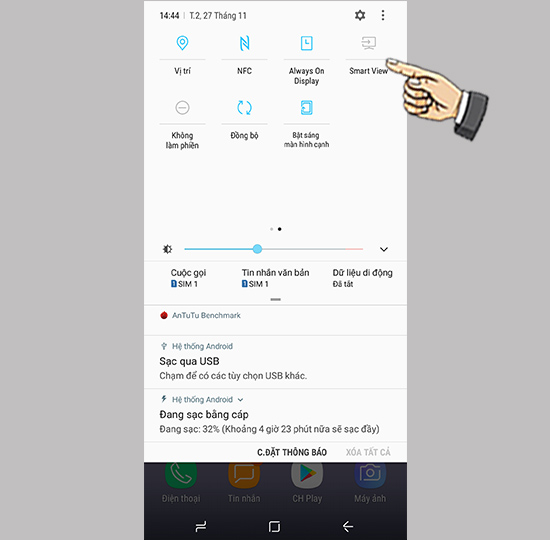
3. Phản Chiếu Màn Hình Qua Ứng Dụng Do Hãng Phát Triển
Nhiều nhà sản xuất cung cấp ứng dụng riêng hỗ trợ người dùng kết nối điện thoại với TV, tạo điều kiện cho việc phản chiếu màn hình một cách thuận tiện và nhanh chóng. Dưới đây là các bước hướng dẫn chung sử dụng ứng dụng từ nhà sản xuất phổ biến nhất.
- Samsung: Sử dụng ứng dụng SmartThings hoặc Smart View.
- Tải và mở ứng dụng SmartThings trên điện thoại, đảm bảo cả TV Samsung và điện thoại kết nối chung mạng Wi-Fi.
- Chọn Thêm Thiết Bị và tìm TV trong danh sách thiết bị khả dụng.
- Nhấn vào tên TV để bắt đầu kết nối, màn hình điện thoại sẽ được hiển thị trên TV.
- Sony: Dùng ứng dụng Video & TV SideView hoặc Screen Mirroring.
- Cài đặt và mở ứng dụng Video & TV SideView (iOS và Android đều hỗ trợ).
- Kết nối điện thoại và TV vào cùng mạng Wi-Fi.
- Tìm và chọn TV của bạn, rồi nhấn Start để bắt đầu phản chiếu.
- LG: Sử dụng ứng dụng LG TV Plus hoặc tính năng Screen Share trên TV.
- Tải ứng dụng LG TV Plus từ cửa hàng ứng dụng tương ứng.
- Kết nối cả điện thoại và TV LG cùng một mạng Wi-Fi.
- Chọn TV trong danh sách, sau đó bắt đầu phản chiếu từ ứng dụng.
Phương pháp sử dụng ứng dụng chính hãng giúp tối ưu hóa hiệu năng và đảm bảo tính tương thích, tạo ra trải nghiệm phản chiếu ổn định và mượt mà nhất. Tuy nhiên, một số thiết bị có thể cần phiên bản ứng dụng phù hợp, vì vậy hãy kiểm tra và cập nhật ứng dụng thường xuyên để tránh lỗi kết nối.
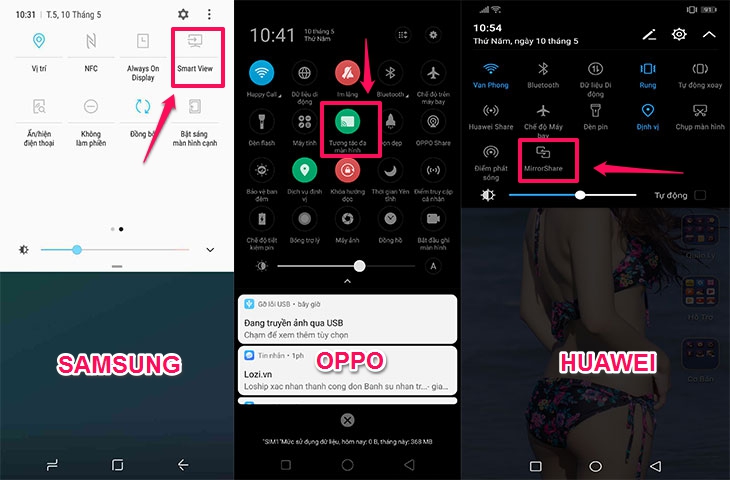
4. Phản Chiếu Màn Hình Qua Các Ứng Dụng Khác
Có nhiều ứng dụng của bên thứ ba hỗ trợ phản chiếu màn hình điện thoại lên tivi một cách hiệu quả. Dưới đây là các ứng dụng phổ biến và hướng dẫn sử dụng chúng.
- AllCast:
Ứng dụng này cho phép bạn phát video, ảnh, nhạc từ điện thoại lên các thiết bị như Smart TV, Apple TV, Roku và Xbox. Để sử dụng:
- Tải ứng dụng AllCast từ Google Play hoặc App Store.
- Mở AllCast, tìm kiếm và chọn thiết bị tivi trong cùng mạng Wi-Fi.
- Chọn nội dung muốn phản chiếu (video, ảnh, nhạc), và màn hình sẽ được chiếu lên tivi ngay lập tức.
- LocalCast:
LocalCast là một ứng dụng tương tự, cho phép phản chiếu các tập tin từ điện thoại lên tivi qua Chromecast, Smart TV, Fire TV và hơn thế nữa.
- Cài đặt LocalCast từ Google Play hoặc App Store.
- Kết nối điện thoại và tivi vào cùng một mạng Wi-Fi.
- Mở ứng dụng, chọn tivi và chọn các tệp bạn muốn truyền (hình ảnh, video hoặc tài liệu) để chiếu lên màn hình tivi.
- BubbleUPnP:
Ứng dụng này hỗ trợ DLNA và có khả năng chia sẻ nội dung đa dạng giữa điện thoại và tivi hoặc các thiết bị hỗ trợ DLNA khác.
- Tải BubbleUPnP từ Google Play.
- Đảm bảo điện thoại và tivi được kết nối với cùng một mạng Wi-Fi.
- Chọn tivi từ danh sách thiết bị trong ứng dụng, sau đó chọn nội dung để chiếu lên tivi.
- Mirroring360:
Ứng dụng này hỗ trợ cả Android và iPhone, có thể chiếu màn hình điện thoại lên tivi, máy tính hoặc các thiết bị khác qua Wi-Fi.
- Tải Mirroring360 từ Google Play hoặc App Store.
- Thiết lập kết nối với tivi qua Mirroring360 và cùng mạng Wi-Fi.
- Bắt đầu phản chiếu và trình chiếu nội dung yêu thích từ điện thoại lên tivi.
Các ứng dụng này đều hỗ trợ phản chiếu màn hình một cách dễ dàng, đáp ứng nhu cầu giải trí và làm việc của người dùng trên màn hình lớn.

5. Những Lưu Ý và Cách Khắc Phục Sự Cố Khi Phản Chiếu Màn Hình
Trong quá trình phản chiếu màn hình từ điện thoại lên tivi, bạn có thể gặp phải một số sự cố. Dưới đây là các lưu ý quan trọng và cách khắc phục những vấn đề phổ biến.
1. Đảm bảo Kết Nối Cùng Mạng Wi-Fi
- Kiểm tra rằng cả điện thoại và tivi của bạn đều kết nối với cùng một mạng Wi-Fi. Điều này giúp duy trì chất lượng tín hiệu và hình ảnh.
- Đảm bảo kết nối Wi-Fi ổn định, vì sóng yếu sẽ ảnh hưởng đến chất lượng phản chiếu.
2. Kiểm Tra Pin Thiết Bị
- Trong khi phản chiếu, thiết bị của bạn cần đủ pin để duy trì kết nối lâu dài. Hãy kiểm tra pin của cả điện thoại và tivi trước khi bắt đầu.
3. Giảm Khoảng Cách Khi Dùng Bluetooth
Với các tivi hỗ trợ kết nối qua Bluetooth, hãy đảm bảo khoảng cách giữa hai thiết bị nằm trong phạm vi ngắn. Điều này sẽ giúp đảm bảo độ ổn định và tránh bị mất kết nối.
4. Khởi Động Lại Thiết Bị Khi Gặp Lỗi Kết Nối
- Nếu không phản chiếu được, hãy thử khởi động lại cả điện thoại và tivi để khắc phục các vấn đề về kết nối.
- Đảm bảo các ứng dụng và phần mềm hệ thống của thiết bị luôn cập nhật để tương thích tốt nhất.
5. Kiểm Tra Thiết Lập Phản Chiếu Màn Hình
- Đối với một số thiết bị, hãy kiểm tra lại phần cài đặt và đảm bảo chế độ phản chiếu màn hình đã được bật trên cả hai thiết bị.
- Nếu vẫn gặp lỗi, thử lại bằng cách tắt tính năng phản chiếu rồi bật lại.
6. Chất Lượng Hình Ảnh Không Tốt
Nếu chất lượng hình ảnh kém hoặc bị giật, có thể do tín hiệu Wi-Fi yếu. Hãy kiểm tra bộ phát Wi-Fi hoặc chuyển sang mạng ổn định hơn.
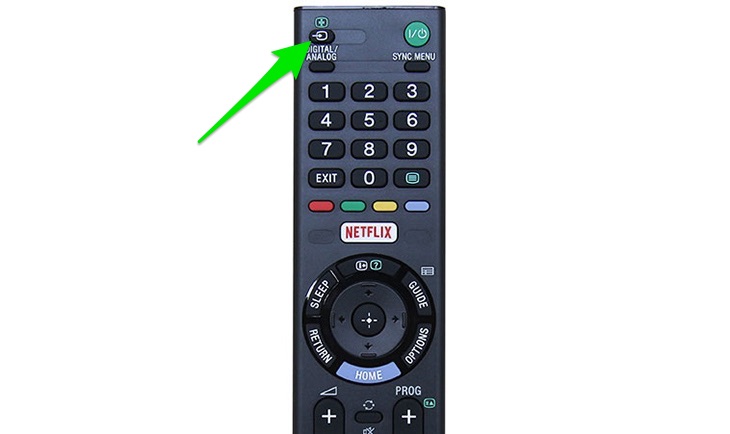
Cách Chiếu Màn Hình Điện Thoại Lên Tivi Không Cần Dùng Cáp
Chiếu Màn Hình Điện Thoại Lên Tivi Mà Không Cần Dùng App
















Viết đánh giá
Đánh giá